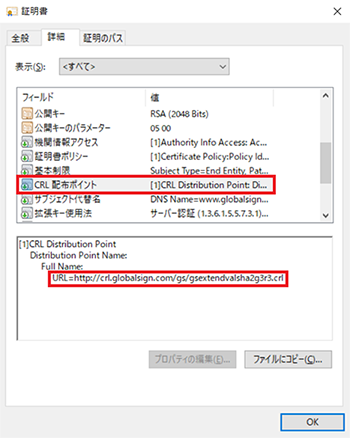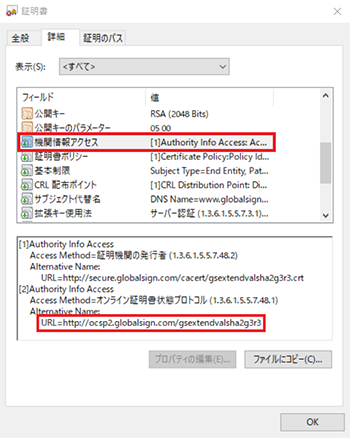- GMOグローバルサインサポート
- 証明書管理・手続き
- CRL/OCSPのURLの確認方法
最終更新:2025年12月04日
本ページにて、Windows端末でのCRL/OCSPのURLの確認方法を紹介します。
証明書と中間CA証明書の内容を併せてご確認ください。本例では証明書のCRL/OCSPのURLの確認を行います。中間CA証明書については、読み替えてご覧ください。
ご利用のアカウントによっては、証明書に「CRL配布ポイント」の記載が無い可能性もございますので、その場合には別途お問い合わせください。
CRL/OCSPのURLは、サービスプランや署名ハッシュアルゴリズムなどによって異なりますので、当該URLをご利用いただく場合には、更新等の都度ご確認いただきますようご注意ください。
-
発行済みの証明書・中間CA証明書をメールから取得し、テキストエディタへ転記します。
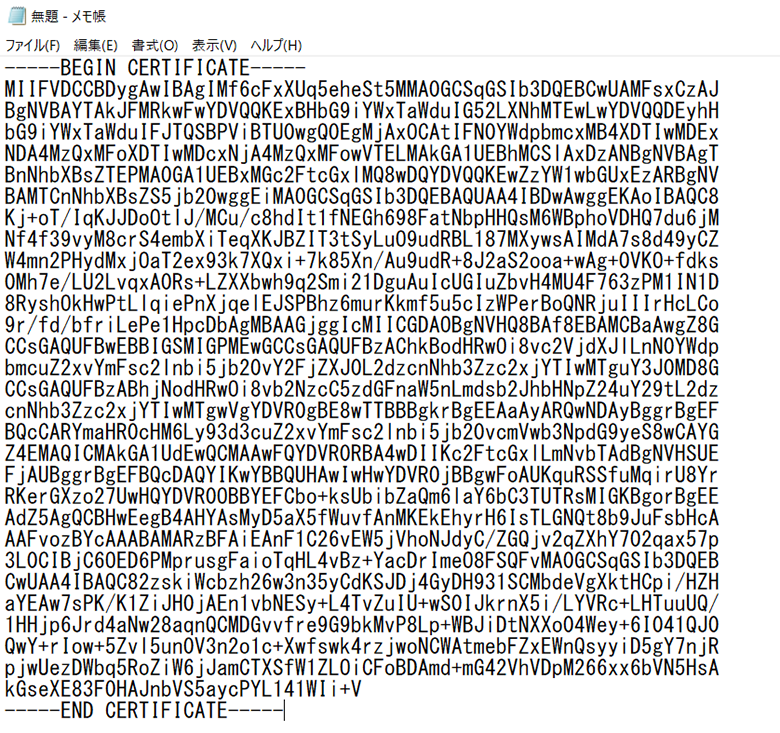
-
拡張子を「.cer」として保存します。
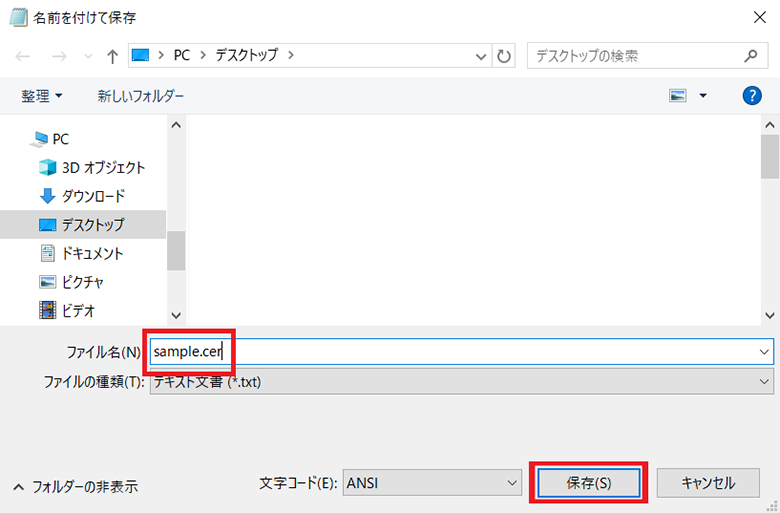
-
保存したファイルをダブルクリックで開き、詳細タブを確認します。
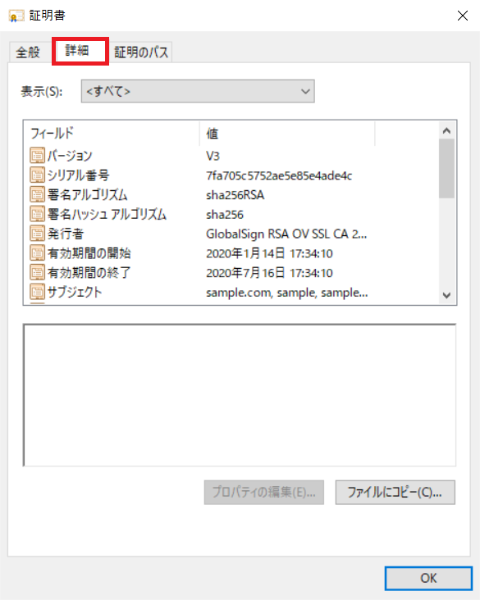
-
詳細タブの「CRL配布ポイント:CRL」と「機関情報アクセス:OCSP」の項目にてURLを確認します。